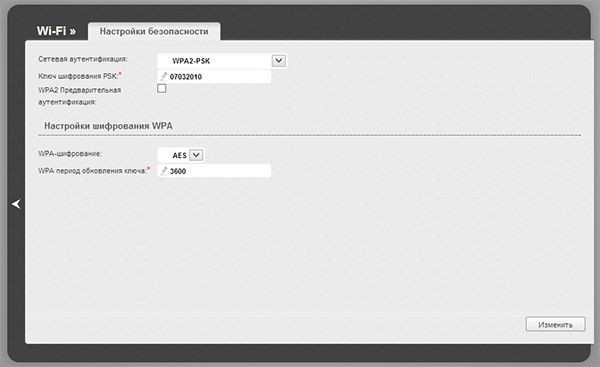モデム "D-Link 2500U"の設定方法は?接続の種類
この出版物では、モデム "D-Link"の設定方法 - "D-Link"社のモデムの1つ。それらのすべては非常にシンプルでセットアップが快適です。ここでは、例としてモデム "D-Link 2500U"の設定方法を学習します。おそらく、ADSL-インターネットの最も望ましいユーザーであろう。
提案された指示により、この回線のほとんどのモデム"2600U"、 "2650U"とすることができます。それらはすべて同じ設定になっているか、少なくともすべての設定が類似しているためです。このデバイスの接続と設定を考えて、我々は項目になります:
ポイント1 - デバイスを電話機に接続する回線:このようなすべてのモデムでは、電話回線に接続する必要があることが特徴です。この目的のために、実際には電話線であるプラグ(コネクタ)を備えた特別なワイヤで束ねられている。今日、そのような電話線は特別な「スプリッタ」(フィルタ)を介して電話ソケットに接続されている。これは、インターネットの安定した高速動作とハンドセット内のノイズ抑制のために行われます。
「D-Link」モデムの設定方法を教えてください。ポイント2。 このデバイスをコンピュータに接続します。プロセスのこの段階では、PCの慣れ親しんだユーザーでも問題は発生しません。モデムパッケージから青いコードを外し、一方の端を対応するADSLモデムコネクタに差し込みます。もう一方の端はそれぞれ、PCの背面にある対応するポートに挿入されます。あなたが持っていない場合、あなたはネットワークカードを購入するために外に出なければならないでしょう。
10/100で最も安いMbit。 PCIスロットのマザーボードにインストールする必要があります。オペレーティングシステム "Windows"は新しい機器の存在を自動的に検出し、ネットワークの選択肢があるウィンドウの外観によってマークされます。必要な項目を選択します。「パブリックネットワーク」。インストールされたネットワークカードのその他の設定は、自動的に生成されるため、変更する必要はありません。
すべての接続が正しく行われている場合、モデムは電球を "点灯"し、その上に "LAN"と書かれています。
ポイント3。 インターネットに接続するために "D-Link"モデムを設定するには?このようなモデム-ADSL接続には、1)ブリッジ(ブリッジ)と2)ルータ(ルータ)の2種類があります。違いは、 "ブリッジ"による接続はコンピュータとインターネットとの独立した接続を意味し、 "ルータ"による接続はモデム-ADSLが独立して接続を実行してインターネットPCを転送することを意味します。パーソナルコンピュータのユーザがそれをより好ましいと考えるので、接続「ルータ」を考えてみましょう。
モデム "D-Link"を設定し、ネットワークに接続する方法 "router:
- デバイスの電源を入れた後、「電源」という文字が点灯するまで約25秒間待ちます。
- これらのモデムの背面には、すべての設定のリセットボタンにアクセスする特別な穴があります。モデムがオンのときに押す必要があり、約10秒待ちます。
- 私たちはもう一分待っています。
- インターネットブラウザを起動した後、次のように入力します。 192.168.1.1を選択すると、ログイン欄とパスワード欄に「admin」と入力する必要があるウィンドウが表示されます。もう1つのページがあります。これが起こらない場合は、192.168.0.1(192.168.2.1)と入力してください。 「不正なログイン(パスワード)」というメッセージが表示されたら、「管理者」(大文字)を入力する必要があります。
- 「クイックセットアップ」(「ウィザード」の一部のバージョン)を左クリックし、新しいウィンドウを表示します。
- 「DSL自動接続」からマークを削除すると、対応するパラメータの導入を意図した新しいフィールドが表示されます。 VPIおよびVCIはプロバイダによって認識されます。
- 次のウィンドウで、「PPP over Ethernet(PPPoE)」にチェックを入れ、「次へ」をクリックします。
- これで、契約書やプラスチックカードから知られているログインとパスワードの紹介になりました。
- 残りの設定は、プロバイダによって異なる可能性があるため、プロンプトを表示する必要があります。
- [次へ]をクリックすると、新しいウィンドウが表示されます。設定を変更することはできず、そのままにしておきます。あなたが長年のPCの上級ユーザーでない限り、「次へ」と表示された設定は厳密に禁止されています。再度「次へ」をクリックし、「保存/再起動」をクリックして行った設定を保存します。
実際これはすべてです。 数分以内に正しく構成されていれば、デバイスの「i」または「インターネット」ランプが点滅します。これはすべてが正しく行われ、デバイスが正常に動作していることを示します。
</ p>